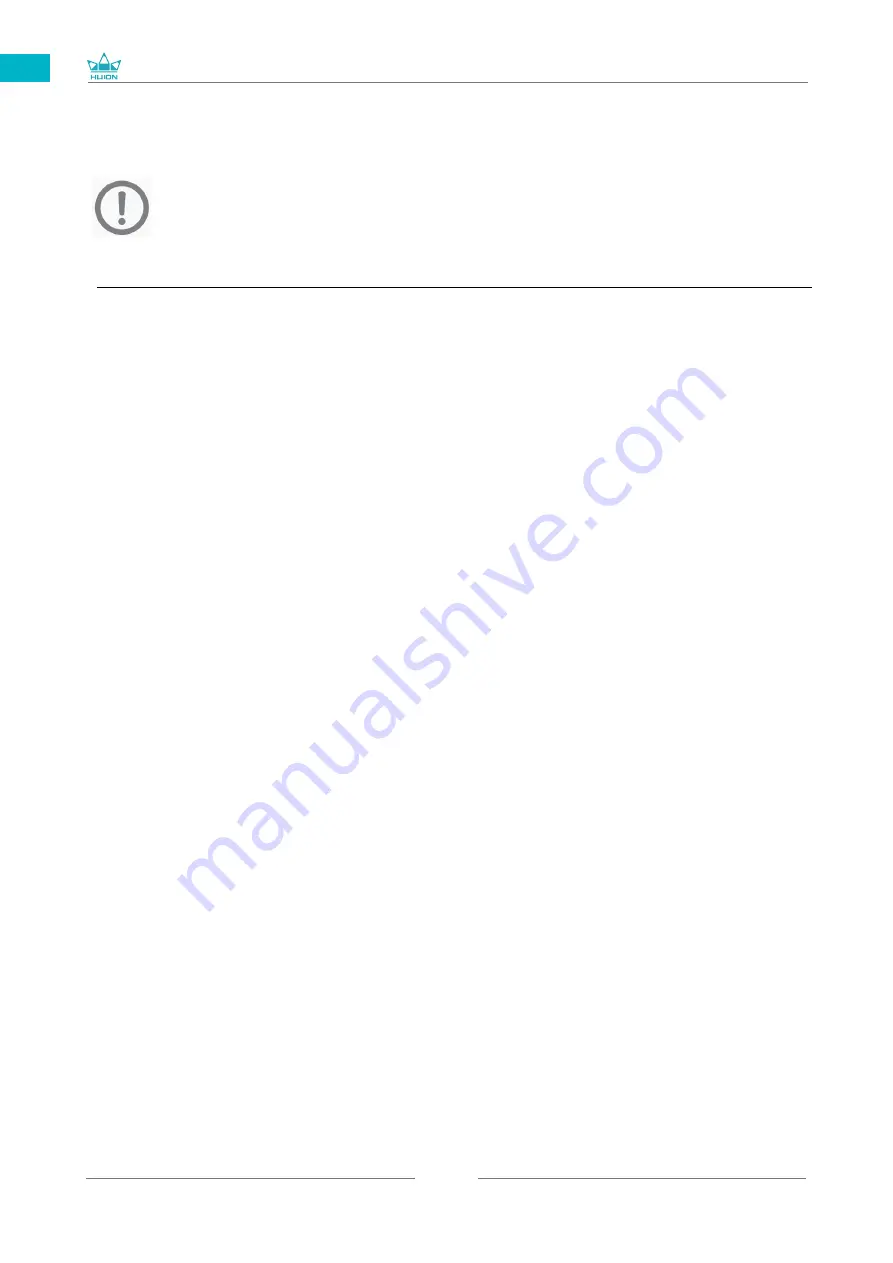
GT-156
90
IT
【
Leggere il manuale prima dell’uso, e conservarlo per future consultazioni.
】
/ Precauzioni
1
-- Prima di pulire il display, scollegare il cavo USB e pulire con un panno morbido
inumidito, senza utilizzare alcun tipo di detergente.
--Si prega di non posizionare il display vicino a fonti d'acqua come vasca da bagno,
lavandino, lavandini, lavatrice, cantina umida, piscina, ecc.
-- Non posizionare il display su punti instabili o troppo alti, per consentire ai bambini di
raggiungerlo facilmente ed evitare pericoli.
-- Non posizionare il display e la penna digitale vicino a campo magnetico.
-- Le scanalature e i fori sulla custodia posteriore sono progettati per la ventilazione per
evitare il surriscaldamento del monitor. Si prega di non posizionare il display su letti,
divani, tappeti o incorporato in un dispositivo.
-- Il display può utilizzare solo gli alimentatori indicati sulla targhetta. In caso di dubbi
sull'alimentatore in uso, consultare il distributore del display.
-- Per proteggere il display, si prega di spegnere l'alimentazione quando non è in uso. In
caso di blackout o mancato utilizzo per un lungo periodo, scollegare il display dalla presa.
-- Accertarsi che nessun corpo estraneo penetri all'interno del monitor attraverso le
scanalature e che non venga schizzato del liquido sul display per evitare cortocircuiti o
incendi.
-- Se il display presenta un guasto, non aprire la custodia principale per provare a ripararlo
da soli. Richiedere un servizio di riparazione e manutenzione adeguato.
-- Quando si verificano le seguenti situazioni, scollegare l'alimentatore e ricorrere, se
necessario, a un servizio di riparazione e manutenzione completa:
A. Il cavo di alimentazione o la spina sono danneggiati o usurati;
B. Ci sono schizzi di liquido all'interno del display;
C. Il dispositivo è caduto o il display LCD è rotto;
D. Si verificano anomalie evidenti sul display.
-- Durante la sostituzione dei componenti, è necessario garantire che il riparatore stia
utilizzando i componenti sostitutivi specificati dal produttore. Una sostituzione non
Содержание GT-156
Страница 29: ...GT 156 29 DE 2 3 Displayverbindung 1 2 3 1 3 4...
Страница 69: ...GT 156 69 JP 1 USB A B C LCD D...
Страница 70: ...GT 156 70 JP 2 2 1 HUION KAMVAS Pro 16 Windows Windows MacOS 2 2...
Страница 71: ...GT 156 71 JP 2 2 1 2 2 2 KAMVAS 3in1...
Страница 72: ...GT 156 72 JP 2 2 3 3 in1 USB HDMI Type C 2 3 1 2 3 90 4...
Страница 73: ...GT 156 73 JP 2 4 2 4 1 OS Windows 7 mac OS 10 12 2 4 2 OS www huion com jp download 2 4 3 Huion Display 1 2...
Страница 74: ...GT 156 74 JP 3 3 1 3 2...
Страница 75: ...GT 156 75 JP 3 3 3 4 3 5 10mm...
Страница 76: ...GT 156 76 JP 3 6 1 2 3...
Страница 77: ...GT 156 77 JP 4 4 1 4 2 4 3 OSD OSD 1 OSD 3 OSD 2 Auto OSD 3 3...
Страница 78: ...GT 156 78 JP 5 5 1 5 1 1 5 1 2 1 2 16 9 3 1 2...
Страница 79: ...GT 156 79 JP 5 1 3 0 90 180 270 5 2...
Страница 80: ...GT 156 80 JP Ctrl Shift Alt Win Ctrl Shift Alt Win Ctrl D Ctrl Alt Delete...
Страница 82: ...GT 156 82 JP 5 5 N 1 N N N 2...
Страница 83: ...GT 156 83 JP 5 6 5 7...
Страница 86: ...GT 156 86 1 2 Windows Windows P Mac OS 3 2...
Страница 87: ...GT 156 87 7 2 1 2 1 2 3 10mm USB USB USB...
Страница 133: ......
















































